这组妆面中分别采用洋红与紫色来做眼影主色调。当一个画面中出现两二种颜色时,首先可以从照片上色彩面积大的部分来吸取,适当调节后人物主色调。同类色搭配是比较常用的搭配方法在审美的过程中通过丰富的经验 对人物的照片进行彻底分析,配整体策划出想P出来的作品,设计出完美的作品就是内心真实的表达。
先看看photoshop教程效果图

下面是原图

1.ImagenomicPortraiture2,通过网络下载润肤插件,复制到滤镜里面,从新启动PS即可
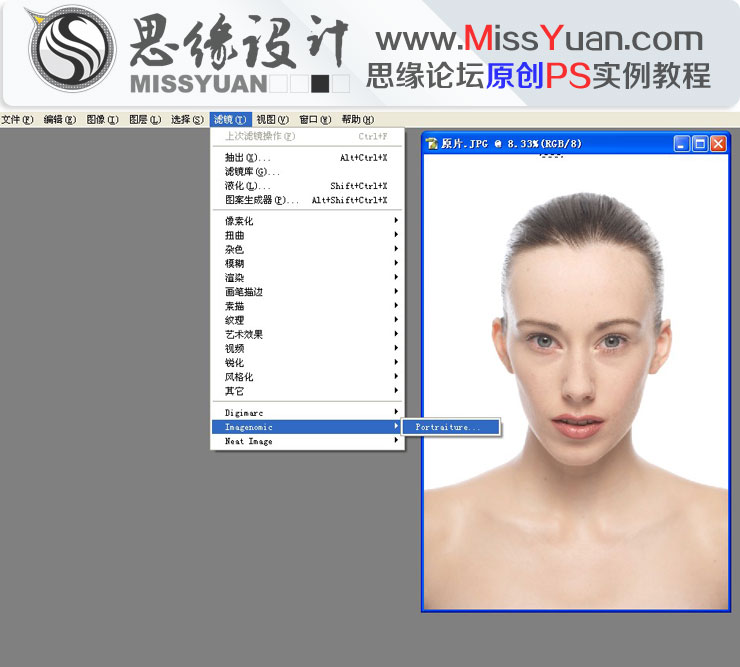
2.安装完软件用习惯工具选取皮肤颜色,根据皮肤颜色会自动进修皮肤修饰,这个插件修饰完的皮肤干净又质感保留皮肤的层次

3.图章工具修饰人物的眼袋,把眼袋休掉保证层次
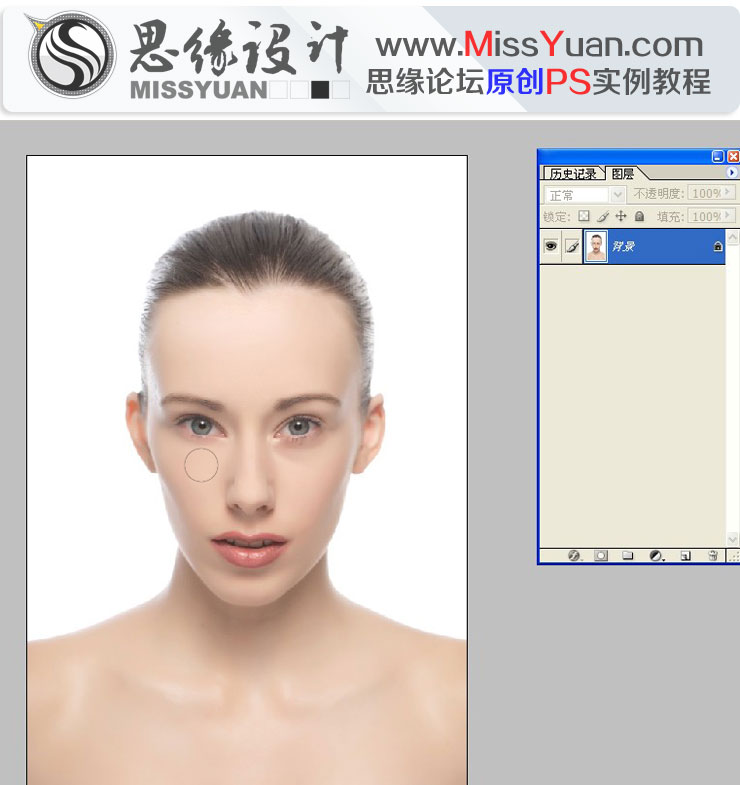
4.曲线提亮,压暗让人物整体透亮
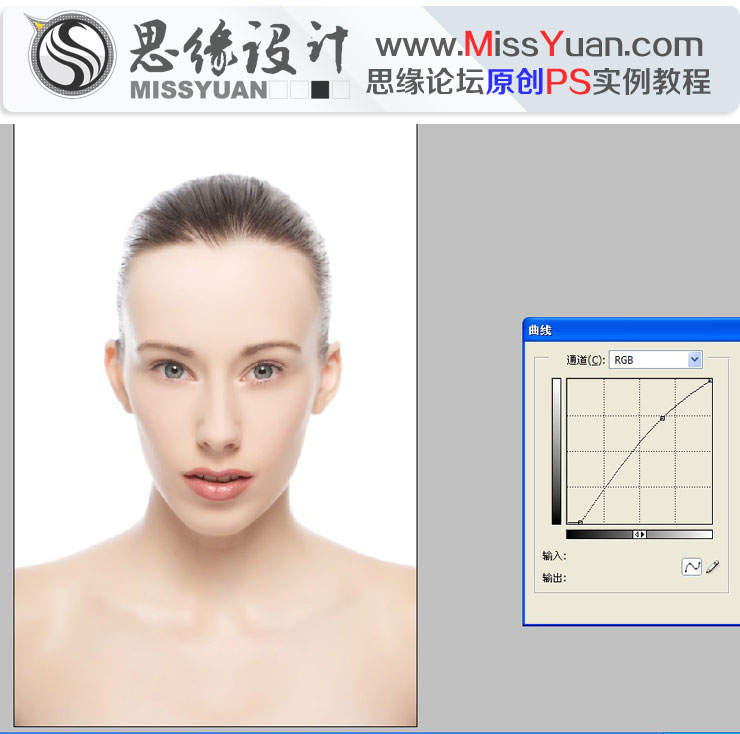
5.下嘴唇偏厚,用液化工具对下嘴唇进行修薄,这样嘴唇就会显现小巧

6.用钢笔勾出下唇形,用图章把唇干燥的地方修光滑平润
 _ueditor_page_break_tag_
_ueditor_page_break_tag_
7.笔勾出上唇形

8.把唇外边多余的去掉用图章修饰完美

9.钢笔勾出唇形曲线给5个羽化,用色相饱和度选择红色通道-11,,整体色调更搭配
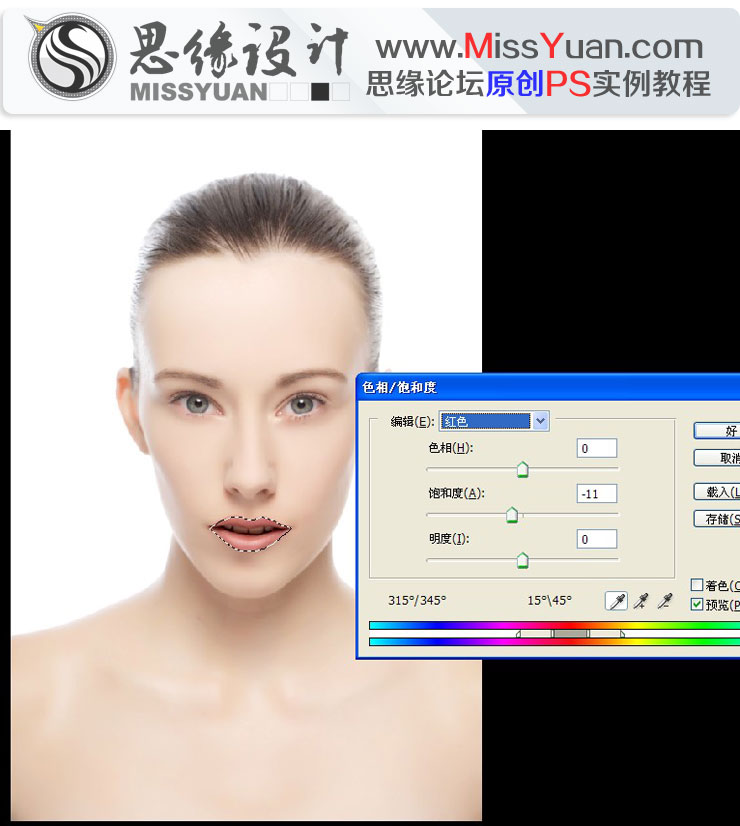
10.把眼睛用选区选上,用色相饱和度减成黑白
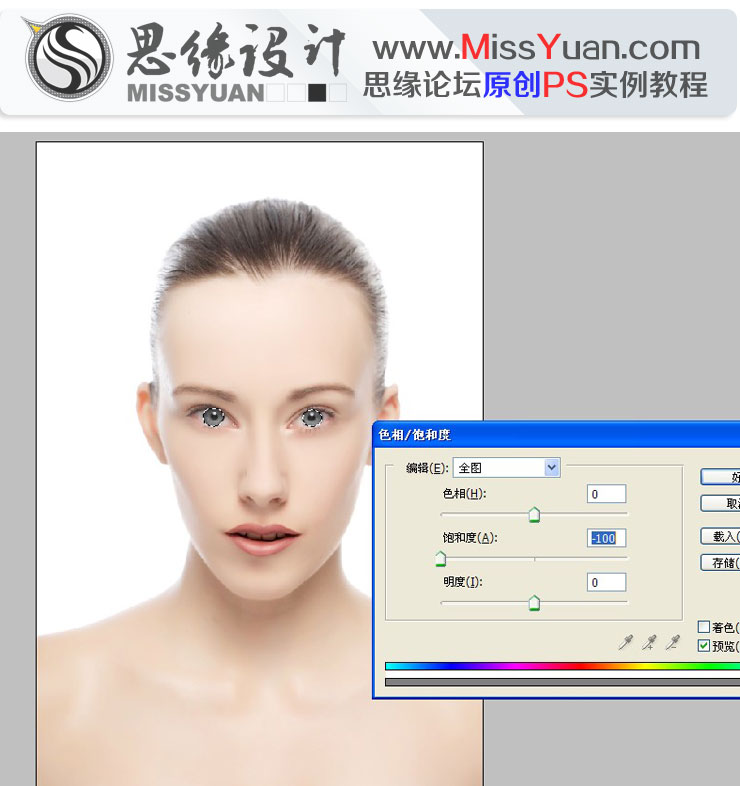
11.选择曲线压红,压暗,眼神就会更加黑亮,发青蓝的
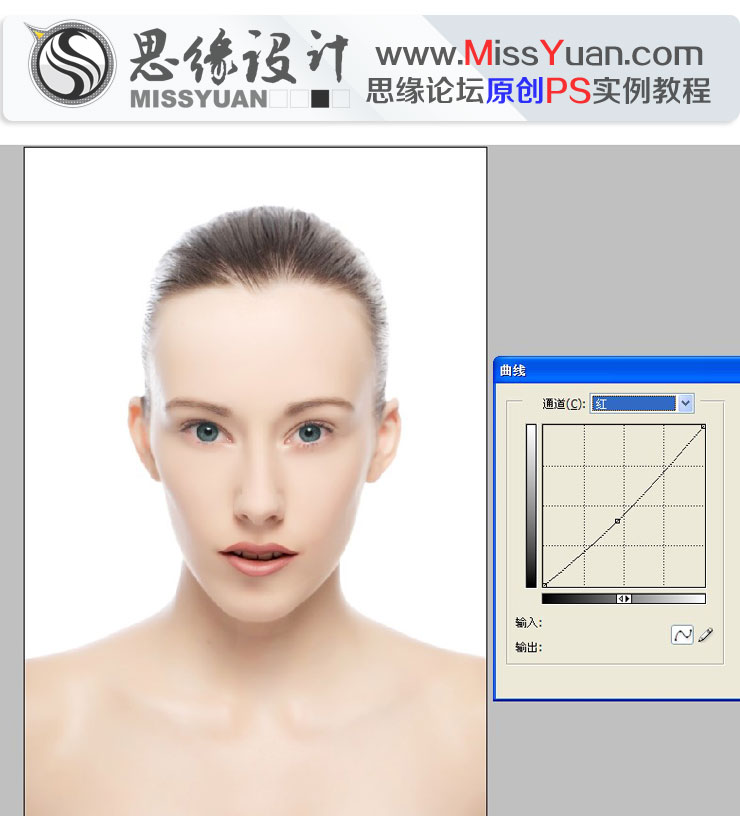
PS教程:http://www.missyuan.net/
12.用钢笔在眉毛勾出想去掉部分用图章修饰干净,加以修补

13.液化工具把眉毛修细修长,这样人物会显的人物秀气
 _ueditor_page_break_tag_
_ueditor_page_break_tag_
14.用曲线选择脸的局部,用曲线,压暗,提红,这样腮红的感就出来了
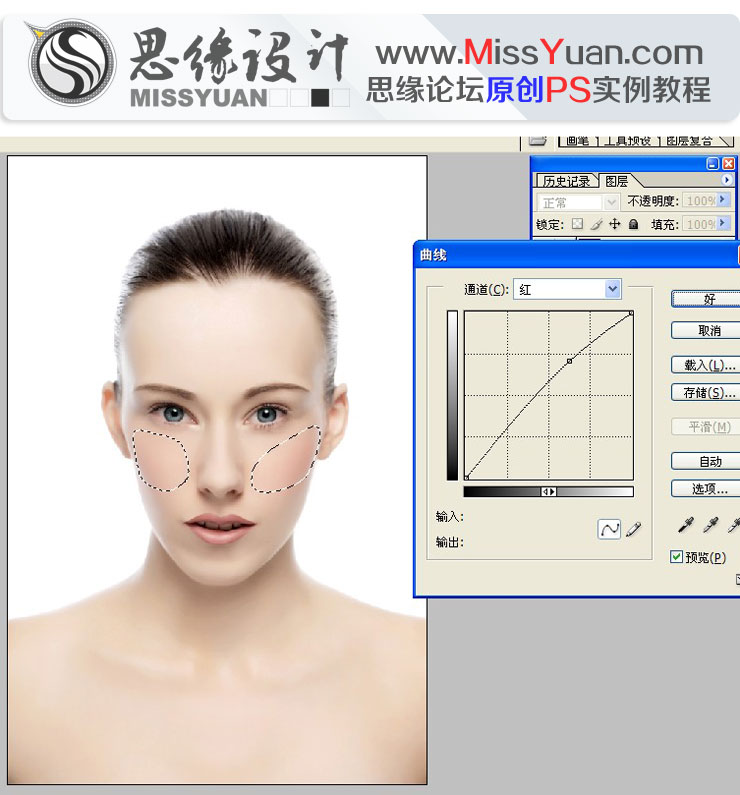
15.用魔棒工具选取白色背景填充成米色颜色
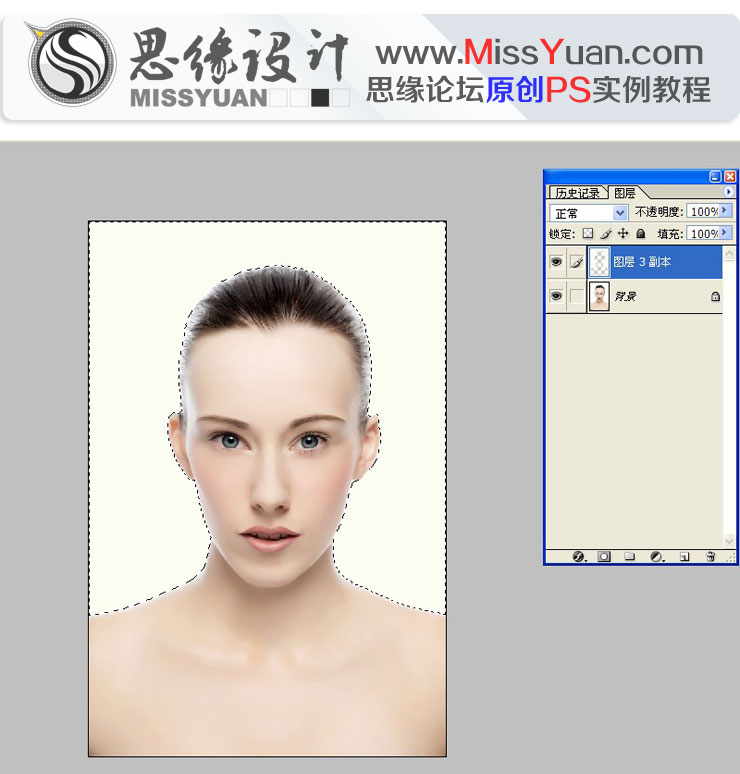
16.建立一个暗色青色图层用渐30%变拉伸层次过度调整好

17.用画笔工具选择一个柔软的画笔,画出一个眉型出来

18.把眉型调整好位置把,正常通道调整成柔光通道

19.在用曲线工具选取一半眼影,通过色相饱和度,调整一下眼影的,色彩

20.把调整好的眼影复制出来一份,调整好,在用橡皮工具,擦拭一下,把过度调整好

21.修饰一下脸型让脸型更完美一些

22.最后USB锐化照片,加一个边框,效果就出来了







